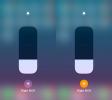Kako otvoriti datoteku Google dokumenata iz prečaca početnog zaslona [iOS]
Aplikacije za produktivnost rijetko je vrijedno koristiti ako nemaju aplikacije za pametne telefone koje prate njihova web ili desktop sučelja. Google dokumenti se ne razlikuju; to je nevjerojatno sjajan način suradnje i stvaranja dokumenata u oblaku, ali bilo bi daleko manje korisno da nije imao aplikaciju za iOS i Android uređaje. Aplikacija Google dokumenti bogata je značajkama i ima izvrsnu opciju "sa zvjezdicom" za označavanje vaših najvažnijih dokumenata, ali ako ih prođete i dalje vam se čini kao mučan zadatak, možete upotrijebiti mali trik s HTML datotekom, Dropbox-om i, naravno, Google dokumentima da otvorite dokument u dva slavine. Ovaj hack dolazi od Sascha Mombartza koji ga je razvio.
Da bi ovaj hack uspio, trebate;
- Uređaj za iOS - ne zahtijeva jailbreak
- Aplikacija Google dokumenti instalirana na vašem uređaju
- Dropbox račun i pristup radnoj površini s web preglednikom
- Bilježnica ili sličan uređivač teksta koji se može spremiti u HTML format
- Datoteka stvorena u Google dokumentima na Gmail računu, čini se da ovaj hack ne funkcionira za račun Google Apps
Popis stvari koje vam treba priznati čini se dugačkim, ali obećavamo da je postupak nevjerojatno jednostavan.
Korak 1: Otvorite datoteku Google Doc kojoj želite brz pristup i kopirajte njen URL. Ostavite bit „/ uredi“ i kopirajte samo podvučeni dio kao što je prikazano na slici ispod.

Korak 2: Pomoću uređivača teksta stvorite HTML datoteku. Ako to nikad niste učinili, jednostavno kopirajte i zalijepite sljedeće u datoteku i spremite ih s HTML ekstenzijom. Ako se pitate što je to, to su HTML oznake koje govore web pretraživaču kakav se dokument otvara. Možete posjetiti web mjesto W3 škole i naučiti sve o osnovnom HTML-u. Nevjerojatno je lako i korisno znati.
3. korak: Između tekstualne datoteke zalijepite sljedeće i i zamijenite vezu za "url = googledocs:" vezom na datoteku Google dokumenata kojoj želite brzo pristupiti. Ako želite, možete zamijeniti tekst između
Pozdrav doktore
4. korak: Prenesite ovu datoteku na svoj Dropbox račun.

Korak 5: Otvorite Safari i prijavite se u Dropbox. Otvorite HTML datoteku koju ste upravo učitali. Ako ne želite da se prijavite u Dropbox, možete jednostavno kopirati vezu do datoteke iz aplikacije Dropbox i otvoriti je u Safariju. Ovisi o tome što vam je najlakše i imate li instaliranu aplikaciju na telefonu.
Korak 6: Kad otvorite datoteku, upitat će vas želite li otvoriti "Dokumente" koja je aplikacija Google dokumenti. Dodirnite poništi i dopustite praznoj stranici da se dovrši unošenje. Dodirnite gumb Dijeli na dnu i odaberite akcije dijeljenja na početnom zaslonu. Ovdje možete urediti ime prečaca ako to niste učinili u HTML datoteke.


Korak 7: Dodirnite novo dodani prečac na početnom zaslonu i kad bude zatraženo da otvorite Google dokumente, dopustite. Otvorit će se točan dokument s kojim ste povezani u HTML datoteci.
preko Mombartza
traži
Najnoviji Postovi
Kako dodati više titlova na snimke u Snapchatu
Snapchat ima popularan i jedinstven format slike. Kopirao je Instag...
Kako omogućiti noćnu smjenu s upravljačkog centra u iOS-u 11
Svijetlo plavo-bijelo svjetlo s naših zaslona telefona duže nas drž...
MailDeck: iPad Mail App s šarenim, ravnim korisničkim sučeljem i objedinjenom pristiglom poštom
Tablete postaju sve popularnije ovih dana, i to ne samo za igranje ...